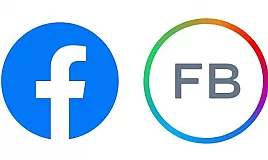Facebook Fotoğraflarınızı Ve Videolarınızı Dropbox’a Nasıl Aktarabilirsiniz?
Facebook Fotoğraflarınızı Ve Videolarınızı Dropbox’a Nasıl Aktarabilirsiniz?
Facebook’un veri aktarım aracı, fotoğraflarınızı ve videolarınızı her albümü manuel olarak indirmeden ve yeniden yüklemeden Dropbox ve Koofr’a aktarmanıza olanak tanır. Görüntüleri Google Fotoğraflar’a taşımak için bu aracı kullandıysanız, hemen evde olacaksınız.Bilgisayarınızdan Facebook’un Web sitesini ziyaret edin ve hesabınıza giriş yapın. Üstte bulunan ok-sağ köşesinde ve sonra seçin “Ayarlar & Gizlilik açılır.”
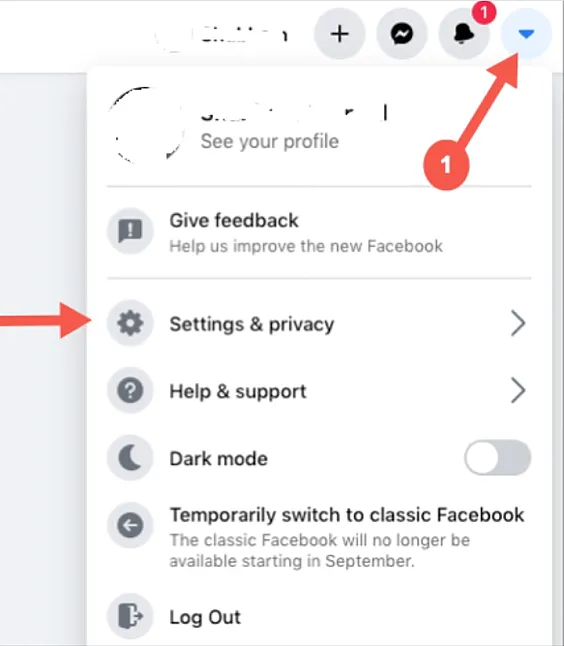
Facebook web sitesinde ayarları aç
Ayarlar ve gizlilik menüsünde “Ayarlar” düğmesini tıklayın.
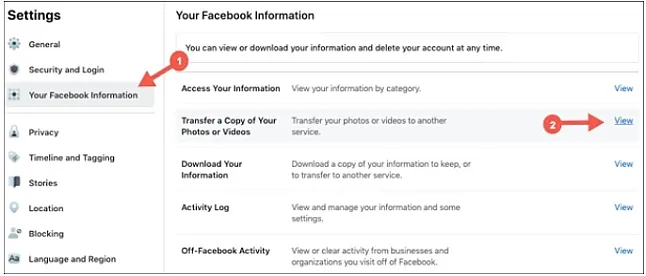
Facebook web sitesinde Ayarlar seçeneğini seçin
Sol taraftaki bölmeden “Facebook bilgileriniz” sekmesini seçin ve ardından “fotoğraflarınızın veya videolarınızın bir kopyasını aktarın” listesinin yanındaki “görüntüle” düğmesini tıklayın.
Facebook ayarlarında resim ve videoların kopyasını Aktar’ı seçin
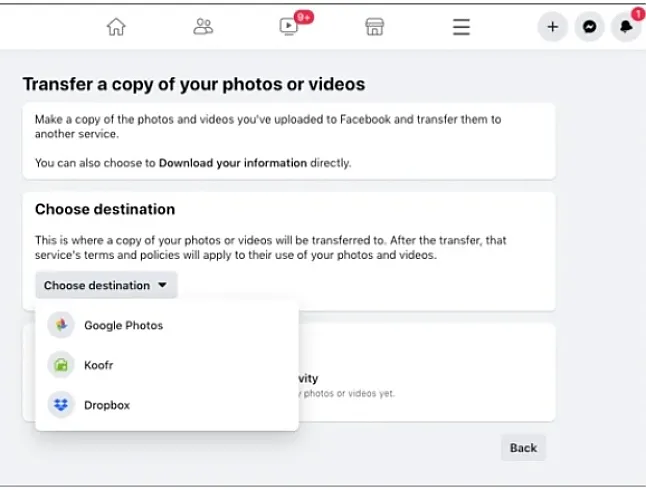
Öncelikle veri aktarımının hedefini belirtmeniz gerekir. Üç seçeneğiniz var: Google fotoğraflar, Dropbox ve Koofr. “Hedef Seç” açılır menüsünden istediğiniz bulut depolama hizmetini seçin.
Facebook fotoğrafları ve videoları aktarmak için bir hedef seçin
Ne yazık ki, Facebook sadece fotoğraflarınızı veya videolarınızı tek seferde göndermenize izin veriyor. Tüm medya kitaplığınızı Facebook’tan geçirmek istiyorsanız, bu aktarımı iki kez gerçekleştirmeniz gerekir.
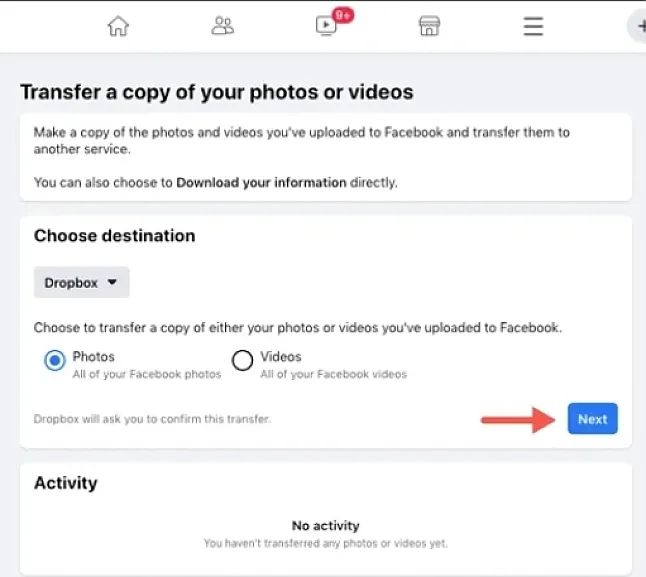
Bu yazının yazıldığı sırada, özellikle hangi fotoğrafları taşımak istediğinizi manuel olarak seçemezsiniz. Facebook, hesabınıza yüklenen her şeyi kopyalayacak ve aktaracaktır. İlk önce ne vermek istediğinize karar verdikten sonra “İleri” düğmesini tıklayın.
Facebook fotoğraflarını veya videolarını aktarma
Bir sonraki ekranda, Facebook bulut depolama hesabınızda oturum açmanızı isteyecektir.
Bulut depolama hesabını Facebook’a bağlama
Kimliğinizi doğrulayın, “izin ver” i tıklayın ve Facebook’a kitaplığınıza fotoğraf ve video ekleme izni verin.
Facebook’a bulut depolama alanına erişim izni ver
Facebook’a geri döndüğünüzde, aktarım işlemini başlatmak için “aktarımı Onayla” düğmesini tıklayın.
Facebook fotoğraf ve video aktarımını onaylayın
Araç arka planda çalışır, böylece isterseniz sekmeyi kapatabilirsiniz. İlerlemesini kontrol etmek için, aktarım aracının sayfasını tekrar ziyaret etmeniz yeterlidir ve “etkinlik” bölümü size aktarımın durumunu gösterecektir. Sosyal ağ, tamamlandıktan sonra size bir bildirim gönderir.
Facebook, fotoğraflarınızı ve videolarınızı profilinizde bulunan aynı albüm yapısında aktarır. Bu nedenle, profil Resimleri, kapak fotoğrafları vb.gibi alt klasörleri barındıran “fotoğraf aktarımı” adlı yeni bir klasör bulacaksınız.
Facebook fotoğraflarını ve videolarını Dropbox’a aktar
Akıllı telefonunuzda veya tabletinizde, adımlar büyük ölçüde aynı kalır. İPhone, iPad veya Android cihazınızda Facebook uygulamasını başlatarak başlayın.
Sağ alt köşede bulunan üç satırlık simgeye dokunarak “Ayarlar” menüsünü açın.
Facebook uygulamasında Ayarlar sekmesini açın
Aşağı kaydırın ve “ayarlar ve gizlilik” altında “Ayarlar” seçeneğini seçin.
Facebook uygulamasında Ayarlar ve gizlilik sayfasını açın
Bir sonraki “Facebook Bilgileri Bölümünde,” Fotoğraf Ya da Video Bir Kopyasını Transfer dokunun“.”
Facebook uygulamasında fotoğraf ve video aktar seçeneğini seçin
Oradan, Facebook şifrenizi girin ve “devam et ” e basın.”
Hedefinizi ve fotoğraflarınızı veya videolarınızı aktarmak isteyip istemediğinizi seçin ve ardından “İleri ” ye dokunun.”
Facebook uygulamasında fotoğraf ve video aktarma hedefini seçin
Oturum açmak ve Facebook’a kitaplığınıza veri ekleme izni vermek için bulut depolama hesabınızın kimlik bilgilerini girin. Facebook uygulamasına geri döndüğünüzde, işlemi başlatmak için “aktarımı Onayla” yı seçin.
Facebook uygulamasında fotoğraf ve video aktarımını başlatın.
Transferiniz arka planda çalışacaktır. Facebook, fotoğraflarınız ve/veya videolarınız başarıyla taşındığında sizi bilgilendirecektir.
Facebook’tan çıkmak istiyorsanız, indirme aracıyla verilerinizin geri kalanının bir arşivini de almak isteyebilirsiniz.